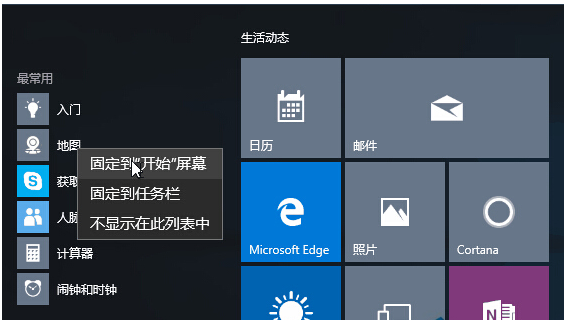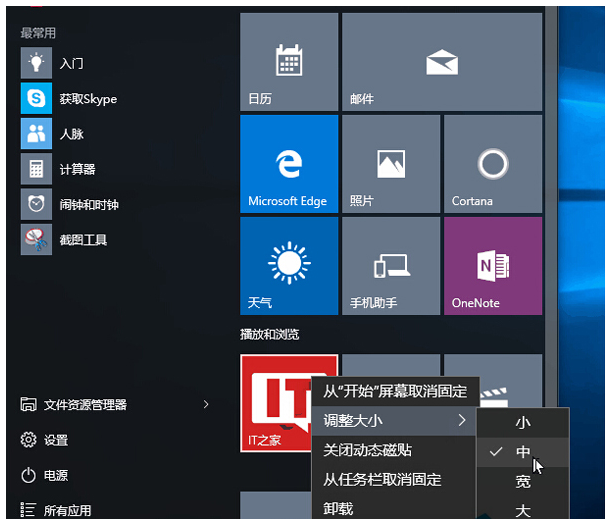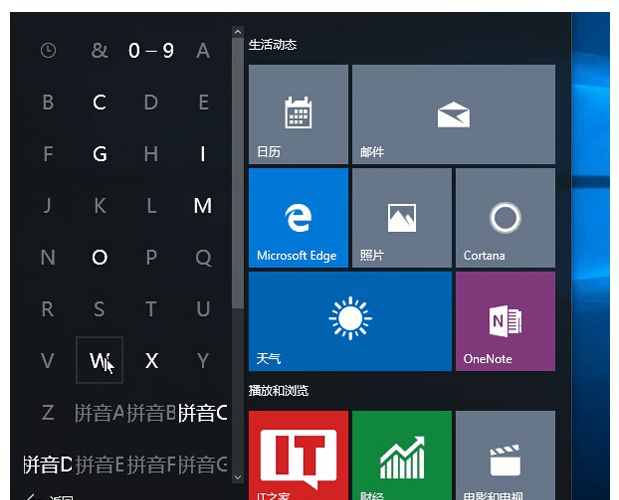Win10全新开始菜单使用全攻略
发表时间:2015-09-21 09:26 浏览:次
曾经的Win8系统开始菜单问题让许多用户感觉不满意,所以微软在接下来推出的Win10的开始菜单作出了很大的改进。焕然一新的Win10开始菜单也会有新的使用方法。今天小编就来为大家讲讲Win10全新开始菜单使用的具体操作,有兴趣的用户也可以来试试
U盘一键安装Win10。
一.将应用固定到开始菜单/开始屏幕
操作方法:在左侧右键单击应用项目,选择“固定到开始屏幕”,之后应用图标或磁贴就会出现在右侧区域中。
二.将应用固定到任务栏
从Win7开始,系统任务栏升级为超级任务栏,可以将常用的应用固定到任务栏方便日常使用。在Win10中将应用固定到任务栏的方法为:
在开始菜单中右键单击某个应用项目,选择“固定到任务栏”
三.调整动态磁贴大小
调整动态磁贴尺寸的方法为:右键单击动态磁贴,调整大小,选择合适的大小即可。
四.关闭动态磁贴
如果我们不喜欢磁贴中显示内容,可以选择关闭动态磁贴,方法:右键单击磁贴,选择“关闭动态磁贴”。
五.在开始菜单左下角显示更多内容
在开始菜单的左下角可以显示更多文件夹,包括下载、音乐、图片等,这些文件夹在Win7开始菜单中是默认显示的。Win10中需要在设置中打开,如图所示。
六.在所有应用列表中快速查找应用
Win10所有应用列表提供了首字母索引功能,方便快速查找应用,当然,这需要我们事先对应用的名称和所属文件夹有所了解。
七.将应用项目从常用应用中删除
如果我们不希望某个经常使用的应用出现在常用应用列表中,可以通过图示步骤将其删除。
上文就是Win10开始菜单使用的全部内容了。可以说Win10开始菜单的功能还是很多的,使用也很方便,有兴趣的用户可以来试一试哦。